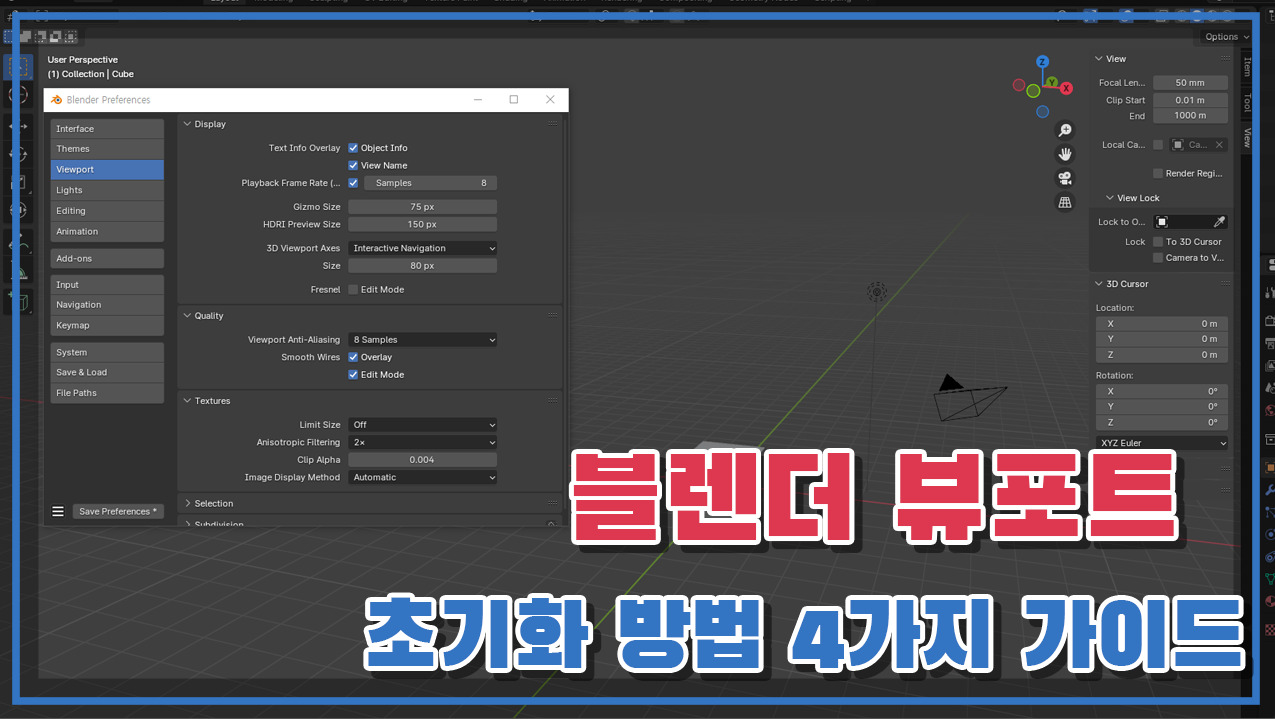오늘은 “블렌더에서 뷰포트”를 초기화하는 방법에 대해 알아보겠습니다.
블렌더를 사용하다 보면 종종 실수로 잘못 건드리는 바람에 뷰포트를 초기화하거나 기본 설정으로 되돌려야 하는 경우가 생기 기도 합니다.
이번 포스팅을 통해 뷰포트를 쉽고 빠르게 초기화하는 방법을 알아가세요!
뷰포트 위치 키패드로 조정하기
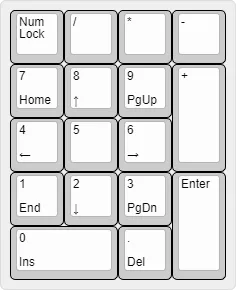
블렌더 뷰포트에서 길을 잃었을 때, 뷰포트의 위치와 방향을 초기화하 방법이 있습니다.
숫자 패드의 1, 3, 7 키를 사용하면 각각 전면, 측면, 상단 뷰로 빠르게 전환할 수 있습니다. 이는 객체에서 멀어졌을 때 빠르게 방향을 잡는 데 도움이 됩니다.
5 키는 Orthographic뷰와 Perspective뷰 사이를 전환합니다. Orthographic뷰는 정확한 스케일 모델링에 유용하며, Perspective 뷰는 더 자연스럽고 현실적인 관점을 제공합니다.
home키를 누르면 뷰포트가 조정되어 장면의 모든 객체가 완벽하게 프레임 안에 들어오도록 합니다. 새 객체를 가져오거나 장면이 복잡해졌을 때 한눈에 모든 것을 볼 수 있는 빠른 방법입니다.
뷰포트 설정 상세 초기화
설정을 너무 많이 조정한 후 기본값으로 돌아가고 싶을 때, 블렌더는 사용자 환경 설정을 통해 뷰포트 설정을 초기화할 수 있습니다.
Edit > Preferences로 이동한 다음, Viewport 탭에서 지시대, 오버레이, 쉐이딩 옵션 등의 설정을 조정할 수 있습니다.

전체 완전 초기화
블렌더의 모든 설정을 기본값으로 되돌리고 싶다면, File > Defaults > Load Factory Settings를 선택합니다.
이 단계는 블렌더의 모든 것을 원래 상태로 초기화하므로, 추가된 애드온이나 사용자 정의 설정도 초기화됩니다.
블렌더를 처음 설치했을 때로 돌아가는 것과 같아, 문제 해결이나 새로운 시작에 유용합니다.
특정 뷰포트 속성 상세 초기화
뷰포트의 특정 속성만 초기화하고 싶을 때, 블렌더는 이러한 특정 초기화를 위한 단축키와 메뉴 옵션을 제공합니다.
카메라 뷰 초기화: Numpad 0을 눌러 활성화된 카메라 시점으로 전환합니다. 이는 렌더링 시 카메라가 캡처할 장면을 미리 볼 때 유용합니다.
특정 영역 확대: Shift + B를 사용하여 뷰포트에서 특정 부분을 확대할 수 있습니다. 이는 세부 모델링이나 텍스처 작업에 도움이 됩니다.
회전 각도 초기화: Alt + Home을 눌러 뷰포트의 회전 각도를 기본 설정으로 되돌립니다.
기타 속성 조절: 뷰포트의 렌즈 각도나 조명 설정 등은 View 메뉴나 속성 패널에서 조절 및 초기화할 수 있습니다.
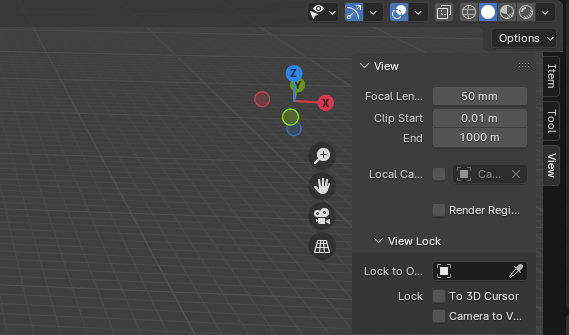
이러한 방법들을 통해 블렌더 사용자는 특정 뷰포트 속성을 쉽게 관리하고 효율적으로 작업할 수 있습니다.